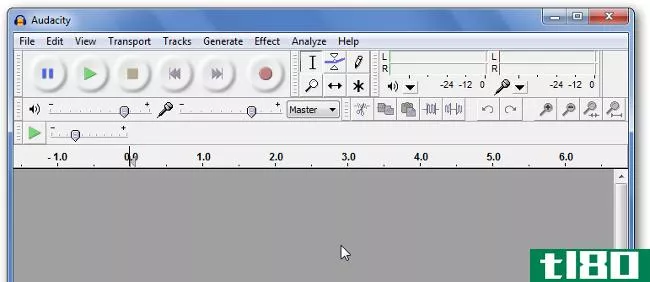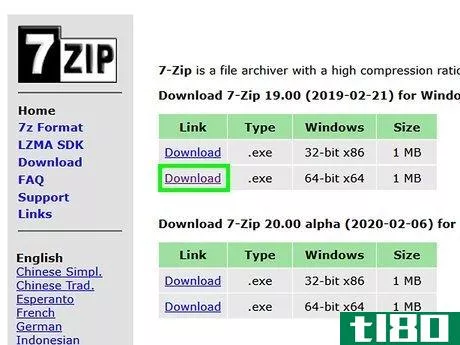7个大胆的小贴士,可在预算内进行更好的音频编辑
Audacity是编辑音频的绝佳工具,无论您是直接录制到Audacity还是从其他地方下载示例。您可以使用Audacity录制采访、编辑播客,甚至**音乐。
了解一些编辑技巧可以使Audacity更容易用于简单的任务,如修改录音或消除沉默。因此,在这里,我们向您展示了在编辑音频时使用的最佳大胆技巧。
1.如何在audacity中剪切音频
您通常需要对音频文件进行的第一次编辑之一是剪切不想保留的部分。这可能包括在录音开始或结束时的沉默,或者在中间不喜欢的部分。
您只需在Audacity中单击并拖动选定的音频即可开始。如果无法选择任何音频,请按F1以确保使用的是选择工具。
然后按Ctrl+X(或Mac电脑上的Cmd+X)将其剪切。或者,按Delete键删除所选音频。
切断音频后,Audacity会自动关闭您创建的间隙,以消除任何沉默。它通过在编辑点之后立即移动要播放的下一个音频文件来实现这一点。要在保持静音的同时剪切音频,请按Ctrl+Alt+X(或Mac上的Cmd+Option+X)。
2.如何在audacity中移动音频
Audacity提供了许多不同的方式来移动音频文件,尽管没有一种方式像其他免费音乐**软件那样直观。
在Audacity中移动音频文件的最简单方法是使用时间偏移工具。按F5键切换到此工具,然后单击并拖动音频文件以将其向左或向右移动。您不能使用此工具使一个音频剪辑与另一个音频剪辑重叠;只能将其上移到每个文件的边缘。
要使两个音频文件相互重叠,请转到曲目>;添加新轨迹并将其移动到单独的轨迹上。
或者,按照我们的第一个Audacity编辑提示中的说明剪切一些音频。然后使用选择工具在时间轴中选择一个新位置,然后按Ctrl+V(或Mac上的Cmd+V)将音频粘贴到新位置。
要移动整个音频剪辑,请使用选择工具双击它,然后将其剪切并粘贴到新位置。
3.如何消除无畏中的沉默
当你编辑录音时,可能会有很多沉默的部分需要消除。Audacity提供了一个工具来自动执行此过程,而不是使用上述步骤手动切断录音中的静音。
不过,我们不建议将此工具用于音乐曲目,因为它会改变演出的时间安排。尽管如果你用“大胆”来记录采访,它特别方便。
使用选择工具在包含所有要删除的静音片段的音频部分上单击并拖动。双击剪辑以选择整个音频文件。
然后生效>;从菜单栏截断静音。调整弹出窗口中的设置,以确保Audacity仅删除音频中的静音。
阈值决定Audacity将保持的最安静的音频片段。持续时间设置Audacity在删除静默之前等待的时间长度。使用窗口的下半部分来选择Audacity删除后的静音程度:设置的时间段或其原始长度的百分比。
4.如何去除audacity中的背景噪声
如果您在嘈杂的环境中录音,您可能会在音频文件中听到大量背景噪音。幸运的是,Audacity包含一个编辑工具,您可以使用它过滤掉背景噪音,从而使录制的音频效果更好。
此工具最适用于一致的声源,如空调或白噪声。它在消除不规则的声音(如交通或谈话)方面效果较差。
要开始,请查找仅包含背景噪声的音频部分。然后使用选择工具高亮显示此部分并进入“生效”>;减少噪音。在出现的弹出窗口中,单击“获取噪波配置文件”。
既然Audacity知道噪音听起来像什么,你可以试着过滤掉它。要执行此操作,请选择剩余的音频曲目并转到“效果”>;再次降低噪音。这一次,使用窗口的下半部分选择要应用的减少量。
小心不要使用过多的降噪,因为这会降低音频质量。
5.如何在audacity中放大音频
尽管最好是尽可能大声地录制音频,而不要使其失真,但有时您可能会发现自己正在处理一个安静的音频文件。Audacity可以快速轻松地更改文件的卷。
选择音频文件并开始生效>;正常化以尽可能地放大它而不引起失真。
或者,按F5键选择封套工具,然后在音频文件上单击并垂直拖动以动态调整其振幅。也可以在文件中的不同点单击以创建新节点,然后拖动这些节点以随时间逐渐更改音频文件的音量。
最好保守地使用这个工具。如果您需要进行大量更改以使音频音量保持一致,请改用压缩效果。这会自动提高音频文件中最安静部分的音量,而不会让其他部分的音量过大。
6.如何在audacity中从视频中翻录音频
在Audacity中,从视频文件中翻录音频既快捷又简单。唯一的要求是安装FFmpeg库,它允许Audacity处理常见的视频文件。您可以从Audacity首选项中找到安装此库的链接。
在Windows中,转到文件>;菜单栏中的首选项(在Mac电脑上,转到Audacity>;首选项)。在首选项窗口中,选择库,然后单击显示FFmpeg库的位置旁边的下载。
这将在Audacity手册网站上打开一个页面,其中包含安装适用于Windows和Mac的FFmpeg库的说明。按照必要的链接安装插件。
安装FFmpeg库后,转到文件>;在Audacity中打开并选择要从中导入音频的视频文件。您的音频应该在Audacity中显示在自己的频道中。
7.如何在audacity中混音和掌握音频
在Audacity中完成编辑后,应将所有曲目混合在一起,以在它们之间创建良好的平衡。要混入Audacity,请使用每个曲目左侧的两个滑块调整音量和平移。
一般来说,保持低音沉重,引导乐器平移到中心,然后调整音量滑块,以便您可以清晰地听到每个曲目。
混音时,您还希望为曲目添加效果,使它们在一起听起来更好。为此,请选择音频区域,然后打开“效果”菜单并选择要应用的效果。在Audacity中混合时使用的最佳效果包括:
- 图形均衡器:通过调整低音、高音和中频来改变音调
- 压缩机:减小动态范围,使最安静的部分更容易听到声音
- 混响:通过添加“房间”声音来营造空间感
Audacity不提供输出通道,因此如果您想掌握您的项目,您需要首先导出混合。导出后,将混合音频文件导入新的Audacity项目,然后将效果作为一个整体应用于音频文件。
掌握时,您的目标是对整个组合进行细微调整。如果需要更改单轨,请返回“混合”阶段并再次导出它。作为最后的掌握步骤,使用Audacity的限制器效果使您的项目更响亮而不失真。
大胆的创造性使用
有了这些Audacity编辑技巧,你就可以用Audacity创作出专业的音乐或录音了。它看起来可能不太像,但Audacity是一款功能强大的软件,可以用于一系列不同的项目。
看看我们的Audacity创造性使用列表,从中获得如何使用新技能的灵感。有很多项目想法可以让你从Audacity开始,包括音乐**、播客甚至有声读物。
Subscribe to our newsletter
Join our newsletter for tech tips, reviews, free ebooks, and exclusive deals!
Click here to subscribe
- 发表于 2021-08-06 03:22
- 阅读 ( 197 )
- 分类:IT
你可能感兴趣的文章
您需要了解的audacity 2.2.0功能
大胆的行为已经持续了几年,越来越多的花招和效果。使用它变得越来越困难。。。也许可以说,有几个人跳船去检查一些替代品。 ...
- 发布于 2021-03-12 08:54
- 阅读 ( 240 )
如何建立一个低成本的youtube工作室:你需要的7件事
...您选择的麦克风应与您电脑上的录音工具配合使用。然后可在编辑阶段将音频添加到视频中。 ...
- 发布于 2021-03-14 06:54
- 阅读 ( 363 )
简化您的播客制作大胆与3个简单的提示
**播客很有趣,但后期**阶段可能很耗时。如果你使用Audacity来编辑你的podcast,这三个技巧可以帮助你节省大量时间,并且更专注于推广你的podcast,而不是修剪曲目和设置音频级别。 ...
- 发布于 2021-03-15 01:30
- 阅读 ( 280 )
想让你的音频听起来更好吗?以下是五大秘诀
...如果没有正确的技巧和技巧,你可能会发现自己正努力从大胆中获得最大的好处。为了帮助你,我们列出了让你的大胆作品听起来更好的五个最佳技巧。 ...
- 发布于 2021-03-17 05:21
- 阅读 ( 172 )
mp3文件的5个最佳音频合并和拆分工具
...些可能对某些有问题的音乐文件很有用。最好的部分呢?大胆的技能可以转移到其他方面,包括大胆的创造性使用。 ...
- 发布于 2021-03-19 12:32
- 阅读 ( 516 )
最好的免费音频编辑软件
...快速的工作流程。几乎所有可以想象到的文件格式都可以大胆地工作,简单的任务,比如剪切和粘贴音频片段或录音,都很容易做到。 ...
- 发布于 2021-03-21 18:24
- 阅读 ( 377 )